IOS 14: Como personalizar completamente a interface do seu iPhone?, Personalize seu iPhone | Blog
Como personalizar seu iPhone
Você pode escolher o formato e o tipo de informação exibidos, mas também sua cor, cor de fundo, transparência, polícia etc. Depois que essas preferências forem alteradas, volte para a tela anterior e salve seu widget pressionando Salvar.
iOS 14: Como personalizar completamente a interface do seu iPhone ?
![]()

A chegada de widgets no iOS 14 abre novas perspectivas em termos de personalização da tela. Descubra como personalizar a interface do seu iPhone.
Se há uma coisa a que os usuários do iPhone não estão acostumados, é personalizar excessivamente a aparência da tela inicial do dispositivo, o mais possível no Android. Mas com o iOS 14 e a chegada de widgets, os novos horizontes abrem em termos de personalização.
Novos aplicativos, como o widgetsmith, surgiram na App Store. Eles permitem que você crie widgets totalmente personalizados do zero, oferecendo um botão mais pessoal para a tela inicial. E para empurrar a personalização da interface um pouco mais, você pode usar o aplicativo de atalho da Apple para criar atalhos no ícone personalizado, capaz de evitar seus aplicativos abrindo -os sem pressionar o ícone original. Tudo o que você precisa fazer é escondê -los dentro da biblioteca para que você acabe com uma única interface iOS.
Mas antes de você se jogar de cabeça para este processo de personalização longo e tedioso, comece baixando todos os elementos gráficos (logotipo, ícones, papéis de parede, etc.), que você precisará desenvolver sua tela inicial. Não hesite em lançar uma solicitação em um mecanismo de pesquisa para encontrar possíveis pacotes de ícones.
Para descobrir também em vídeo:
1. Baixar widgetsmith
Comece baixando o aplicativo WidgetSmith na App Store. Oferecido de graça, permite que você crie widgets personalizados para o seu iPhone. Em sua versão gratuita, oferece widgets de relógio e calendário, mas também oferece fotos de fotos de fotos, álbuns de fotos, texto ou simplesmente widgets vazios.
2. Crie seus widgets personalizados
Abra o aplicativo WidgetSmith. Por padrão, três widgets de três tamanhos diferentes são sugeridos. Você pode optar por inserir esses widgets para personalizá -los ou pressionar Adicionar widget pequeno/médio/grande Para criar um novo e personalizá -lo.
Você pode escolher o formato e o tipo de informação exibidos, mas também sua cor, cor de fundo, transparência, polícia etc. Depois que essas preferências forem alteradas, volte para a tela anterior e salve seu widget pressionando Salvar.
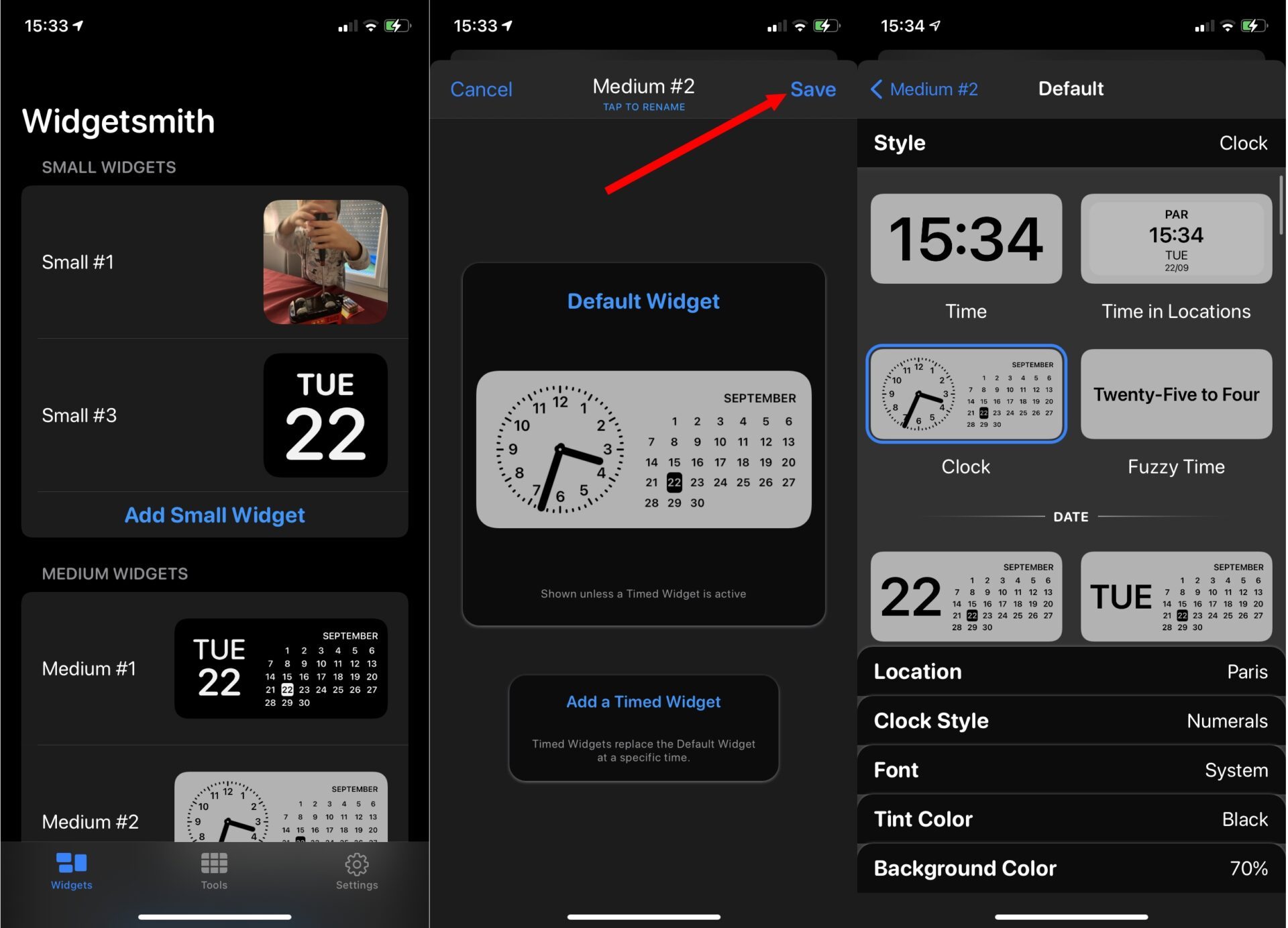
3. Adicione seus widgets personalizados à tela inicial
Para adicionar seu widget personalizado à tela inicial, mantenha o dedo pressionado para ativar o modo de edição. Em seguida, pressione o botão +, Selecione seu widgetsmith Widget e pressione Adicione o widget Para integrá -lo na tela inicial.
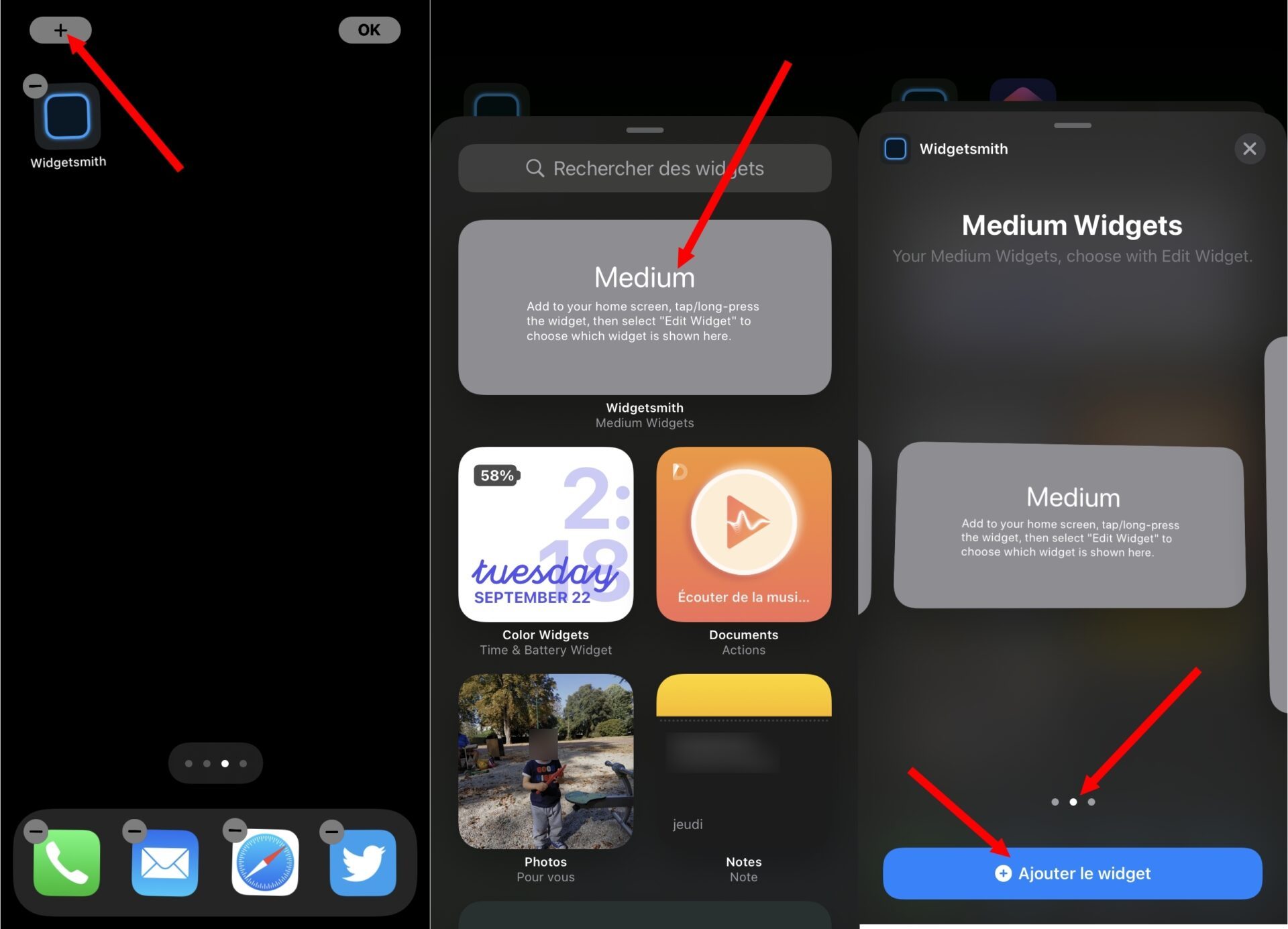
Se você configurou vários widgets em vários tamanhos no widgetsmith, mantenha o dedo inclinado no widget e opte por modificar o widget. Você pode selecionar a versão do widget para usar.
4. Baixar atalhos
Para o restante da personalização da tela, ou seja, para modificar os ícones de seus aplicativos, você precisará do aplicativo de atalho da Apple. Baixe para o seu dispositivo. É graças a ela que você poderá criar atalhos usando um ícone personalizado e que será ativado, abrirá o aplicativo certo.
5. Crie um aplicativo no ícone personalizado
Abra o aplicativo de atalho no seu iPhone e pressione o botão + o topo direito para criar um novo atalho. Então aperte Adicione uma ação, Selecione Roteiro e pressione Abra o aplicativo.
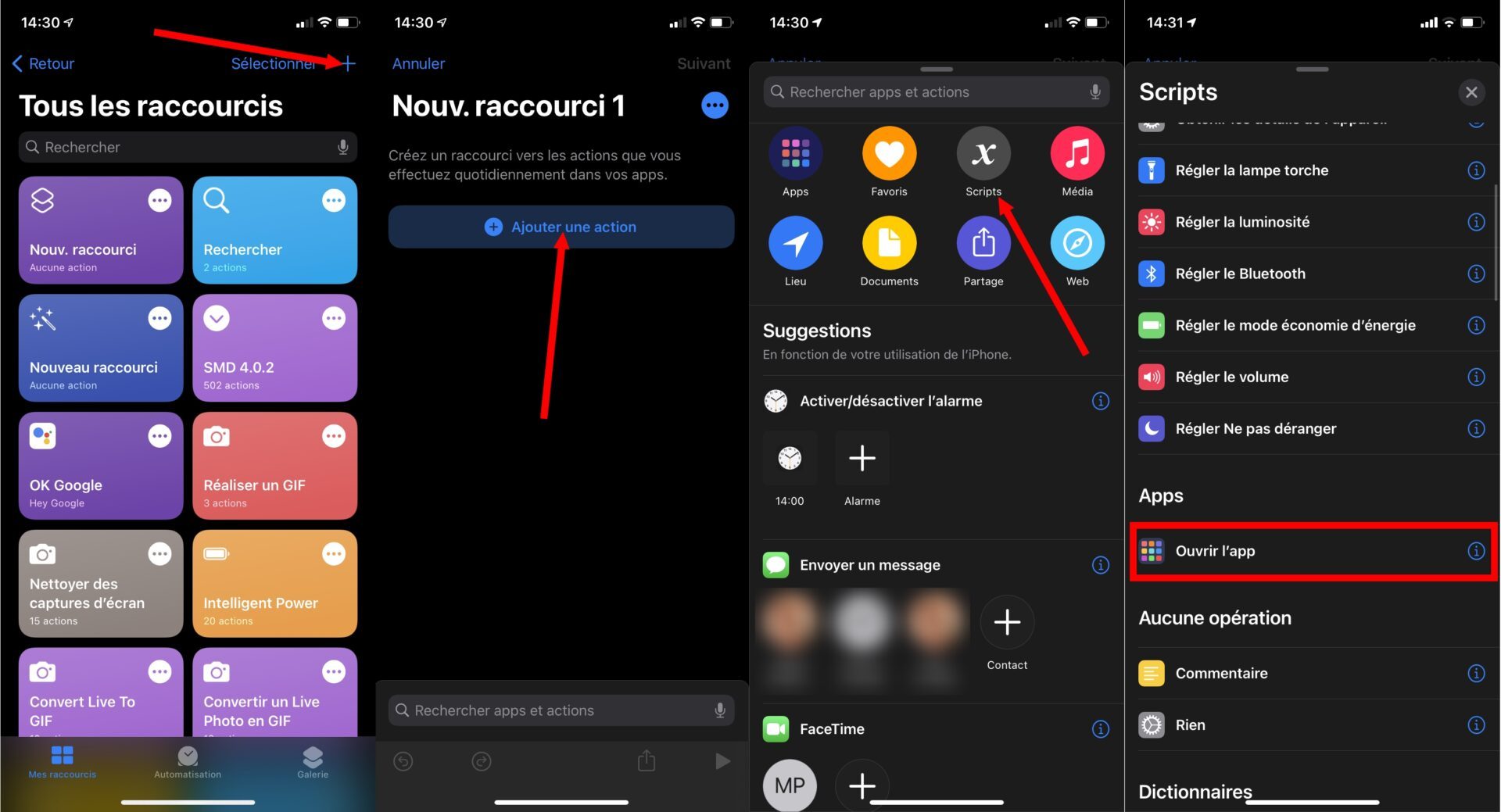
Pressione Escolher, Selecione o aplicativo para abrir e pressionar Seguindo. Descubra o nome do atalho e valide tocando no botão OK.
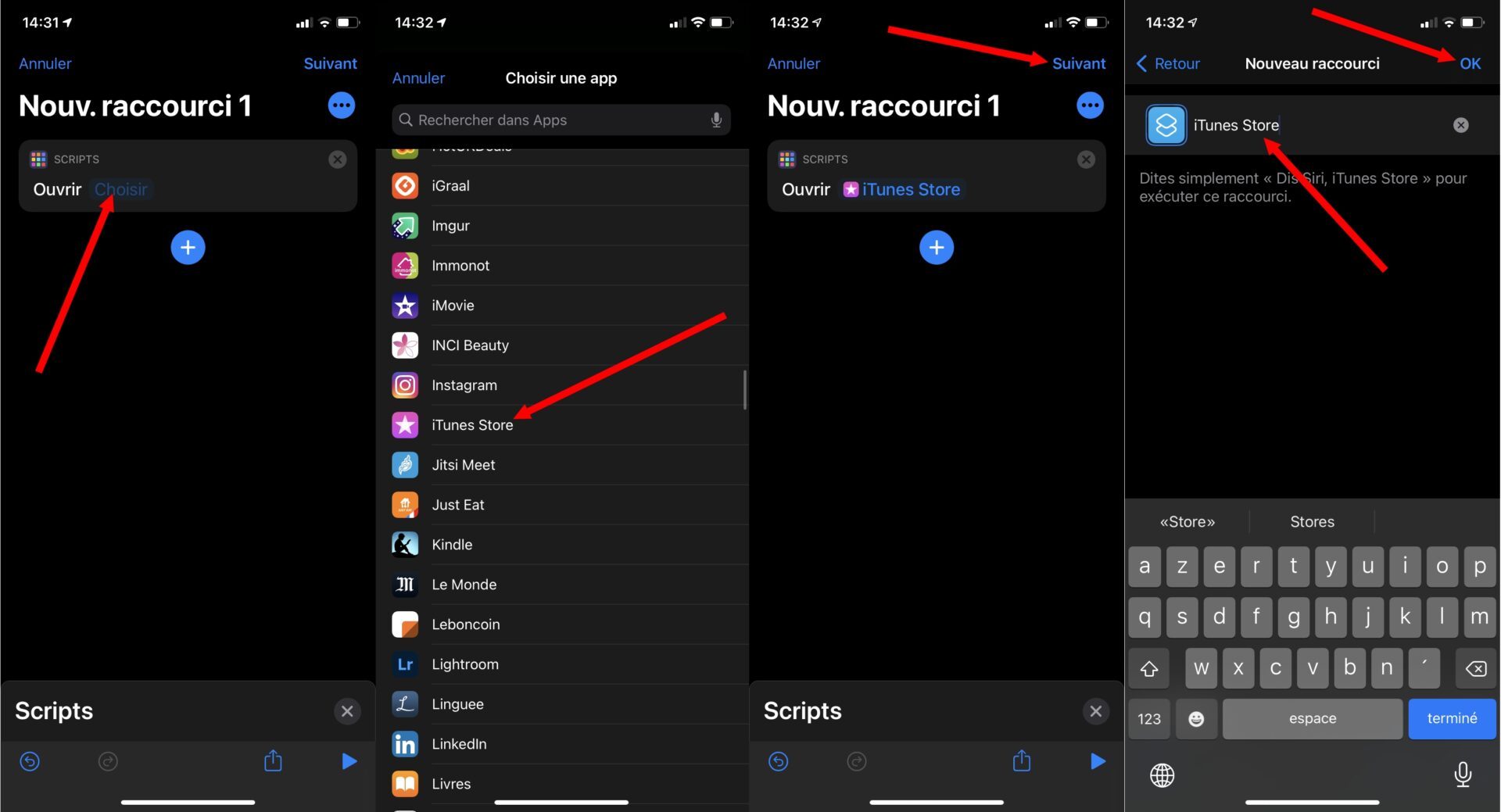
A partir da recepção de atalhos, onde todos os atalhos já existentes são exibidos, pressione o botão Opções representado por três pequenos pontos, do atalho que você acabou de criar. Pressione o botão de opção novamente e opte por adicioná -lo Na tela inicial.
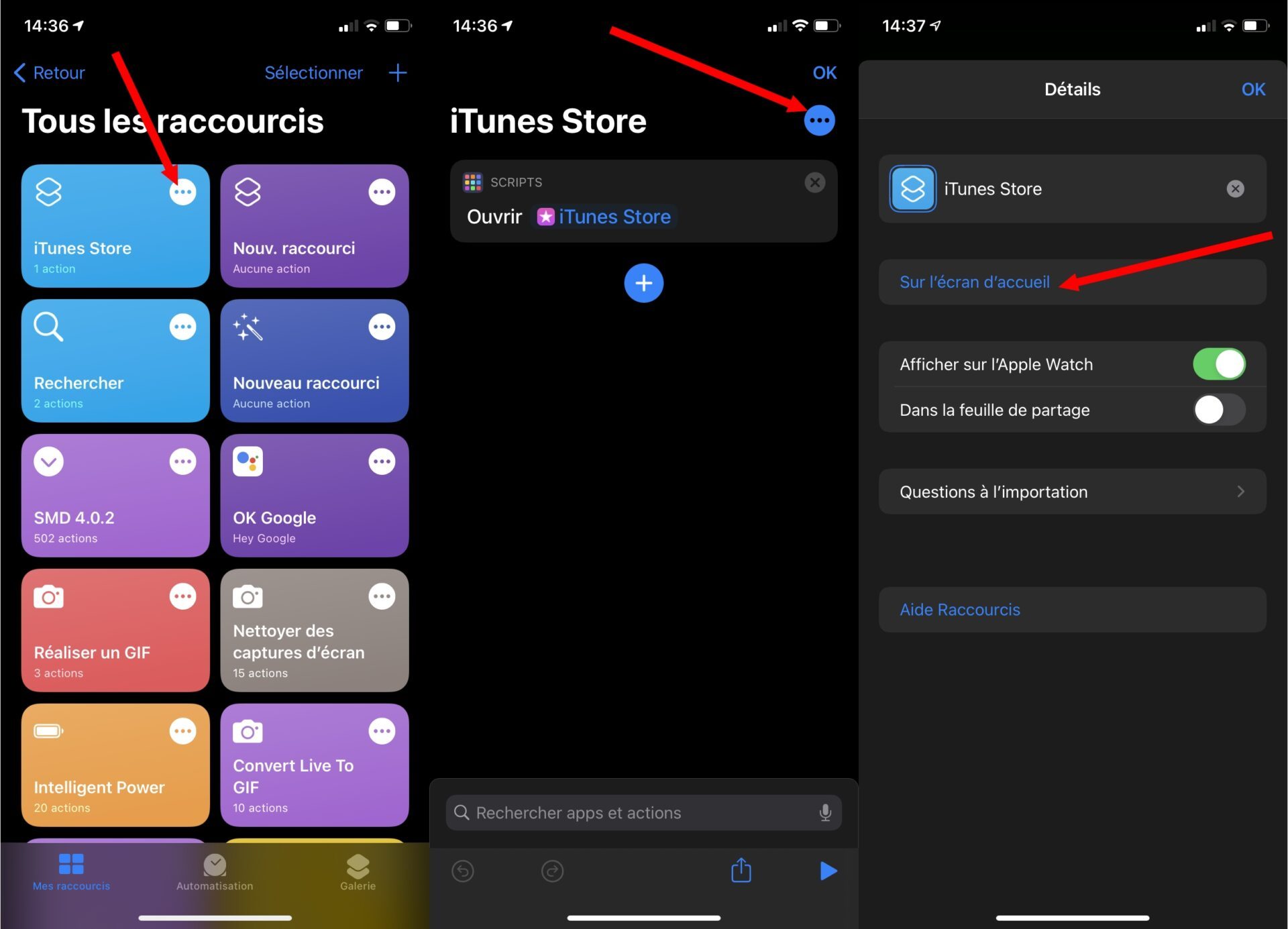
No nome e na seção de ícones da tela inicial, pressione o ícone e escolha uma foto ou escolha o arquivo, dependendo do local em que você salvou seus ícones. Validar sua escolha pressionando Escolher, em seguida Adicionar. Neste ponto, você deve ter seu primeiro ícone personalizado exibido na tela inicial do iPhone.
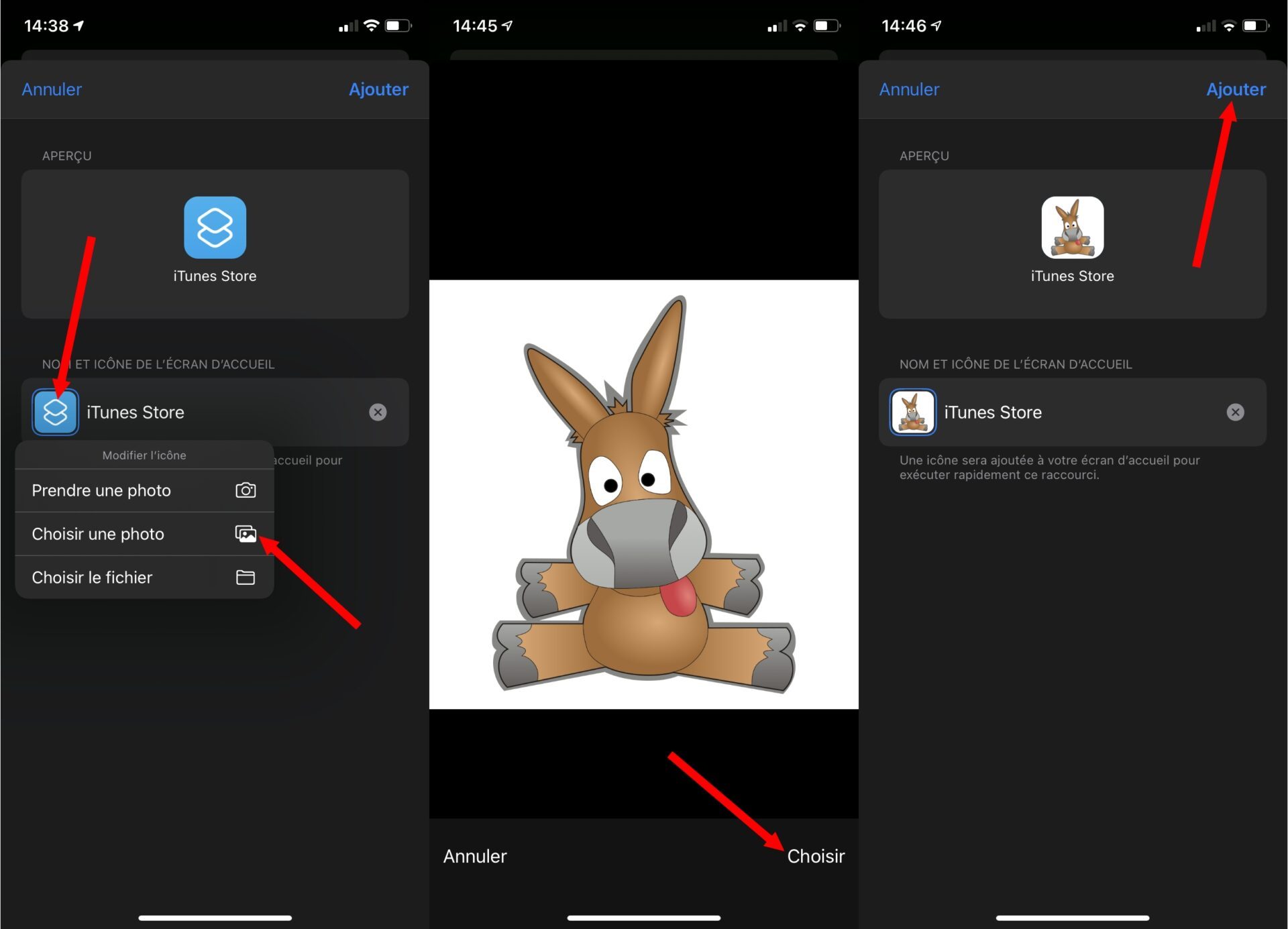
Repita esta etapa quantas vezes forem necessárias para cada aplicação da qual você deseja substituir o ícone. Quando você pressiona o ícone personalizado, isso será aberto por um curto período de tempo, o aplicativo de atalho que executará o script e iniciará o aplicativo associado.
6. Remova as aplicações originais da tela inicial
Agora que você criou atalhos para seus aplicativos favoritos com ícones personalizados, tudo o que resta é ocultar os aplicativos originais excluindo -os da tela inicial. Para fazer isso, mantenha o dedo pressionado em um aplicativo para fazer desaparecer e escolher Exclua o aplicativo.
Você pode escolher o Mova para a Biblioteca de Apps. O aplicativo não será excluído do dispositivo e permanecerá acessível na biblioteca do iOS 14.

7. Personalize o papel de parede do iPhone
Último passo essencial para oferecer a aparência perfeita ao seu iPhone, o papel de parede, peça central de uma interface bem -sucedida. Abri-los Configurações do iOS, insira o menu Papel de parede e pressione Escolha um novo papel de parede.
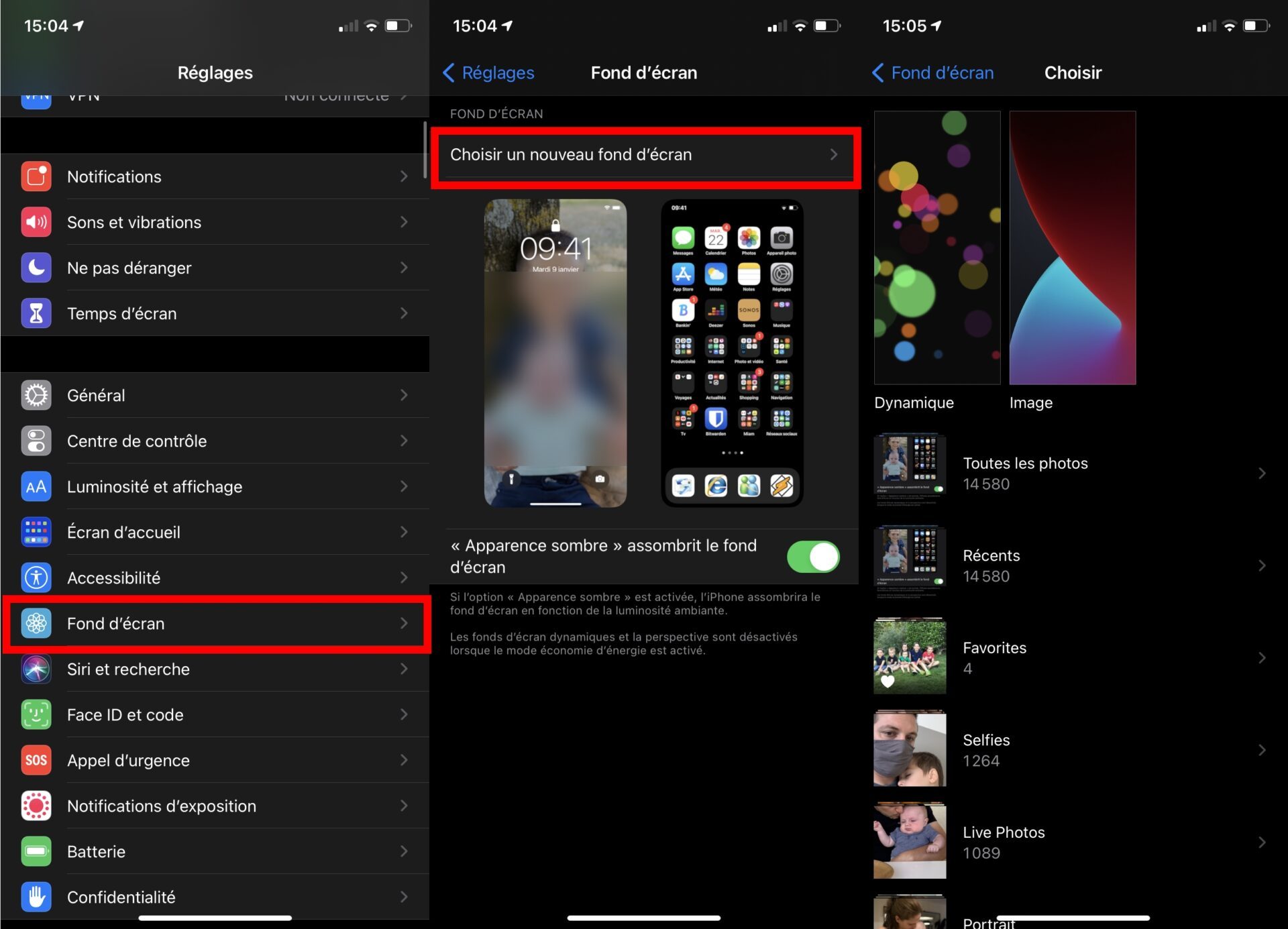
Em seguida, navegue em suas fotos para selecionar a imagem que deseja adicionar ao papel de parede, ajustar e mover a imagem, se necessário, e pressione Definir. Em seguida, escolha aplicá -lo Na tela inicial Para usá -lo na tela principal do iPhone.
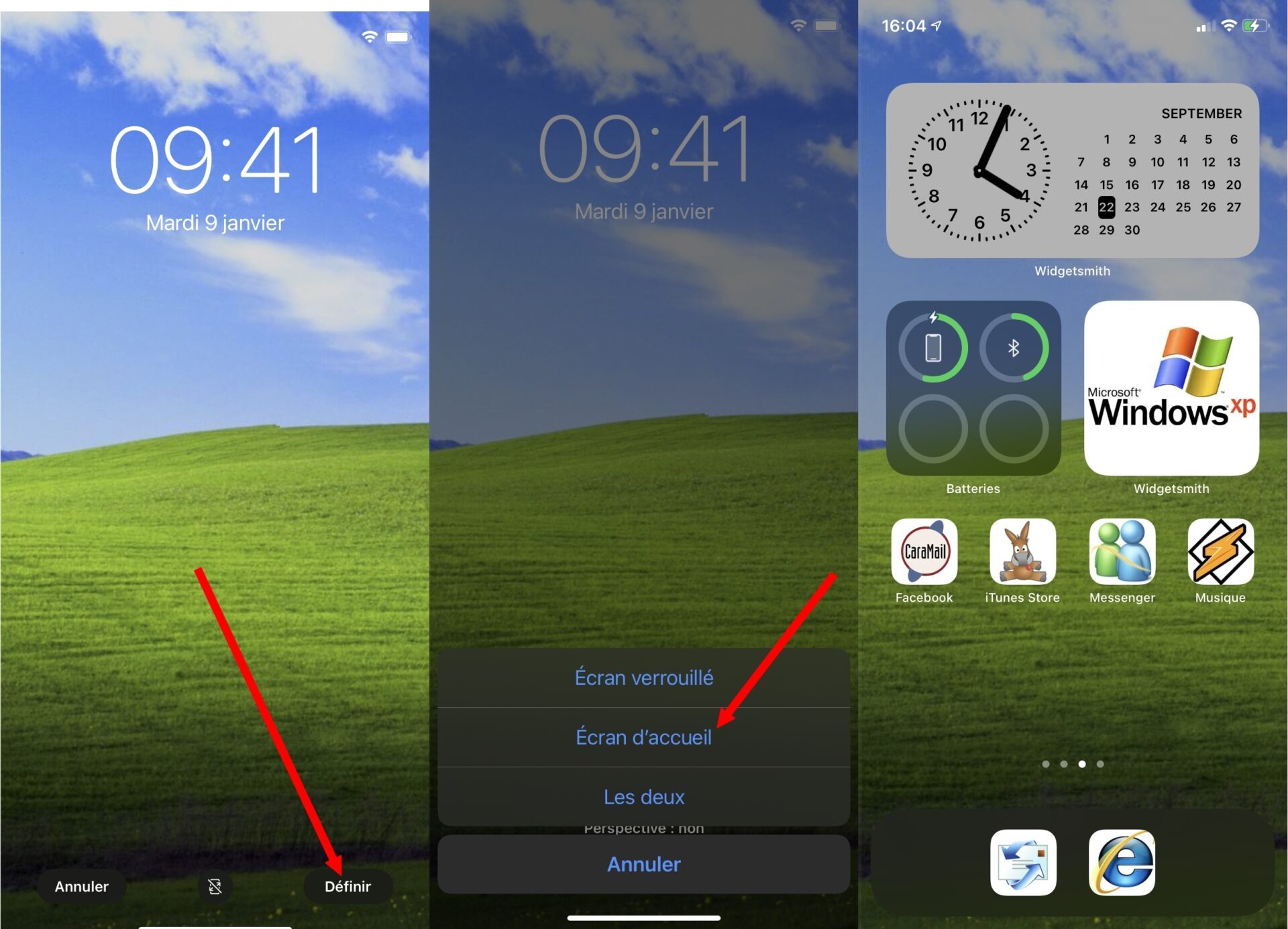
A tela inicial do seu iPhone agora é completamente personalizada. Se você não tem inspiração, não hesite em ir ao Twitter e procurar a hashtag #ios14homecreen para visualizar as criações às vezes extremamente bem lutas dos usuários do mundo inteiro.
Como personalizar seu iPhone ?

Você recebeu seu novo iPhone e você quer personalizar ? Bem, você está no lugar certo ! Neste artigo, compartilharemos algumas dicas para ajudá -lo a dar seu toque pessoal no seu dispositivo. Siga estas etapas simples e você terá um telefone que reflete seu estilo em pouco tempo !
Faça o download de aplicativos para personalizar a aparência da tela inicial e ícones
Com maçã, Personalização da tela inicial E os ícones nunca foram tão fáceis. A primeira coisa a fazer para começar a melhorar a aparência do seu iPhone é Baixar aplicativos Especialmente projetado para dar estilo à sua tela. Esses aplicativos permitem ajustar as preferências de acordo com o seu gosto, em termos de telas e ícones fundos. Você pode compartilhar suas imagens favoritas em ícones e escolher o padrão que mais lhe convém. Para ter certeza de que seu iPhone está sempre atualizado, o que aumenta seu nível de personalização, é recomendável realizar um atualizar Regularmente da loja da App Store. Então aproveite e comece a dar seu toque pessoal no seu iPhone !
Altere os parâmetros de tela e brilho da tela para que eles correspondam ao seu estilo
Se você tem um iPhone 13 Pro ou um iPhone 14 Pro, você pode Transforme sua tela em um espaço pessoal de uma maneira muito elegante.
Você pode Personalize widgets, ícones e o papel de parede da tela inicial, mas ainda não foram levados em consideração as configurações de cor e brilho ? Essas duas funções são essenciais se você deseja que seu iPhone realmente reflita seu estilo.
Em algumas etapas simples:
- Vá para sua Centro de Controle Para escolher os pedidos incluídos
- Retorne para cardápio
- Insira o seu configurações
- Mudar cor, brilho e tom geral para sua conveniência
As opções oferecem uma visão clara e clara de tudo o que você deseja fazer; Enquanto tons mais sutis como a cor permitem que esta plataforma seja desenvolvida mais pessoalmente.
Modifique o papel de parede usando uma foto pessoal ou baixando uma imagem da Internet

Personalize seu iPhone é uma das maneiras mais fáceis de tornar sua tecnologia mais pessoal. Uma das melhores e mais acessíveis a média é Modifique o papel de parede Usando uma foto pessoal ou baixando uma imagem da Internet. Com esta função, seu iPhone permite que as pessoas mudem completamente suas telas de recepção. Para mudar o seu papel de parede do iPhone, é muito simples:
- Acesse o Centro de Controle do seu iPhone
- Selecione “Papeis de parede»
- Escolher As fotos fornecidas pela Apple
- Ou “Selecione uma nova foto“Para um papel de parede mais pessoal (que vem de suas fotos ou de suas imagens baixadas).
Seu iPhone se tornará sua própria tinta de parede virtual individual com um bom novo papel de parede !
Organize aplicações na tela inicial de acordo com suas preferências e hábitos de uso
Personalizar seu iPhone é entrar em um jogo de tetris Na tela inicial do seu smartphone. Aplicações e ícones são levados a se mover e evoluir, permitindo que vocêorganizar recursos O mais importante para você, para sua conveniência. Editar estrategicamente sua tela pentagonal pode melhorar bastante a experiência do usuário. Nosso mundo conectado envolve atualizações incessantes, portanto, verifique se o seu ferramentas favoritas são facilmente acessíveis e incorporam perfeitamente os novos recursos que se seguem com a velocidade característica das tecnologias digitais atuais.
A personalização completa do seu dispositivo – então, tanto em termos de gráficos quanto em termos de opções disponíveis – está em suas mãos.
ENTÃO, organizar A principal coisa na tela inicial para que todas as possibilidades oferecidas em uma única interface possam beneficiar sua vida diária do digital moderno !
Use as diferentes funções do iPhone para adicionar teclas pessoais ao seu dispositivo, por exemplo, modificando o toque ou criando um atalho para um site frequentemente consultado
Os iPhones oferecem aos usuários a possibilidade de tornar seus dispositivos únicos em Personalizando a tela inicial, travando e muito mais. Graças ao iPhone, você pode ajustar suas opções, adicionar widgets à sua tela inicial e modificar os ícones. Você também pode Mude seu toque ! O centro de controle do iPhone atua como uma ferramenta central para personalizar seu dispositivo. Portanto, é suficiente para alguns cliques para o seu iPhone se tornar único em seu tipo. Então, quando você está começando ?
Como criar concretamente widgets personalizados para o seu iPhone ?

Para criar o seu Widgets personalizados, Recomendamos o aplicativo WidgetSmith (você pode encontrar nossa seleção de aplicativos para iPhone aqui). Isso lhe oferecerá tamanhos diferentes para Personalize a tela do seu iPhone. Você pode escolher um dos modelos oferecidos ou clicar em “Adicionar” para escolher o tamanho do seu próximo widget.
Para fazer o seu Home mais à sua imagem, Você só tem que escolher a cor, a transparência ou a polícia.
Para Salve suas preferências, Você só precisa clicar em “Salvar” na tela anterior.
Para Integre -o à sua tela Bem -vindo, nada poderia ser mais simples:
- Selecione qualquer um dos seus formulários
- Clique em “Modificar a tela inicial»
- Selecione a pequena cruz superior esquerdo da tela.
Aqui você terá a possibilidade de alterar qualquer uma de suas miniaturas, mas acima de tudo para selecionar Widgetsmith e pressionar “Adicione o widget” Para integrá -lo na tela inicial.
Edite o ícone de um aplicativo na tela inicial
Se você se pergunta como Personalize a tela concretamente, explicamos como Altere os ícones dos aplicativos do seu iPhone.
E se você ainda não tem o aplicativo Atalho, Agora é a hora de baixá -lo. Uma vez na tela inicial, é muito simples:
- Clique no botão +
- Selecione “Adicionar uma ação”
- Em seguida, selecione “Roteiro” E “Abra o aplicativo».
- Clique em “Escolher»
- Selecione o aplicativo cujo ícone você deseja modificar
- Finalmente clique em “Seguindo»
Nós retornamos um pouco Recepção do aplicativo de atalho Onde sua seleção agora aparece no canto superior esquerdo.
- Clique em Três pequenos pontos
- Selecione “Na tela inicial”Ao clicar novamente em O botão de opção acima.
- Pressione o ícone, Você terá a possibilidade de Escolha uma foto em sua biblioteca.
Você pode graças a esta técnica Modificar todos os ícones de todos os seus aplicativos, criando assim um espaço e personalidade completamente redesenhados.
Terminar
Personalize seu iPhone pode ser uma ótima maneira de torná -lo mais pessoal e garantir que A experiência do usuário é o melhor possível.
Se em Download de aplicativos para melhorar sua aparência visual, em Alterando os parâmetros cor de tela e brilho, em Escolhendo o papel de parede Isso se adapta a você melhor ou em Organizando seus aplicativos Na tela inicial do seu gosto, você pode adaptar seu iPhone facilmente ao seu gosto.
Além disso, com os muitos recursos disponíveis no iPhone e as atualizações regulares fornecidas lá, você não apenas receberá um dispositivo bonito, mas também um experiência divertida e enriquecedor. Portanto, não hesite em personalizar seu iPhone para que se torne reflexão perfeita da sua personalidade extraordinária !
